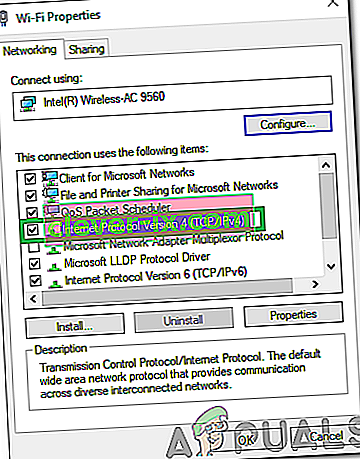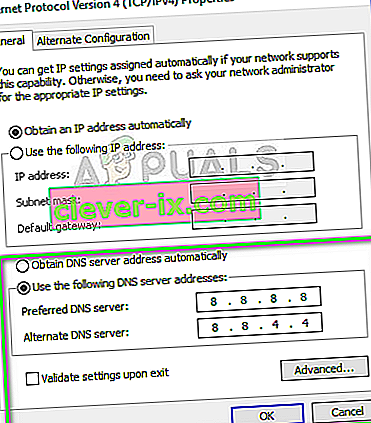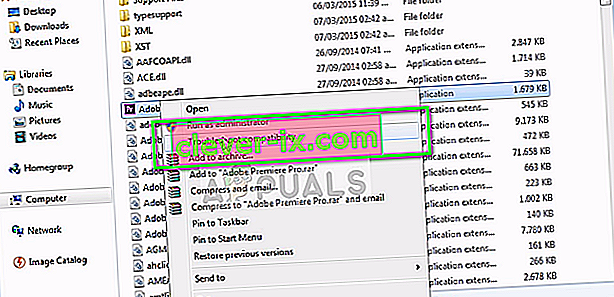Discord är en ganska populär VOIP-app, särskilt i spelgemenskaperna. Det låter användare göra röst- / video- / textchattar med andra människor. Men Discord-användare har problem med Discord-appen. Det verkar som om Discord-appen inte blir ansluten för många användare. Majoriteten av användarna ser den första anslutningsskärmen för alltid och de kommer aldrig förbi den skärmen. Detta hindrar dem uppenbarligen från att använda appen trots att de har en fungerande internetanslutning.

Vad får Discord-appen att fastna vid anslutningsskärmen?
Det finns några saker som kan förhindra att Discord ansluter. Här är en lista över saker som kan orsaka bakom denna fråga.
- Antivirusprogram: Antivirusprogram är kända för att orsaka problem med internetanslutning. Eftersom antivirusprogram försöker skydda dig genom att blockera anslutningarna är det inte ovanligt att dessa applikationer flaggar en perfekt fin anslutning och därför blockerar anslutningen till en legitim app. Detta kan hända med Discord-användare.
- Proxyserver: Det här problemet kan också orsakas av användningen av en proxyserver. Om du använder en proxyserver eller om ditt nätverk är konfigurerat att använda en proxyserver kan det orsaka problemet.
Metod 1: Stäng av surfskydd
Många antivirusprogram har en funktion som heter surfskydd och den här funktionen kan orsaka problem med Discord. Om du använder F-Secure Safe är problemet troligtvis relaterat till F-Secure Safe eftersom det är känt att orsaka det här problemet. Följ stegen nedan och inaktivera funktionen för surfskydd i F-Secure Safe
- Öppna F-Secure Safe
- Klicka på Bläddringsskydd längst ner

- Växla från den Browsing Protection från det övre högra hörnet
- Klicka på Ok

Detta bör lösa problemet.
Obs! Om du använder någon annan antivirusapplikation, försök att stänga av dess surfskyddsfunktion också. Nästan alla antivirusprogram i dessa dagar har den här funktionen. Även om din antivirusapplikation inte har den här funktionen, försök att inaktivera antivirusprogrammet ett tag för att se om det stör anslutningen. Om problemet löses efter att du har inaktiverat antivirusprogrammet, håll antingen programmet inaktiverat eller installera ett annat.
Metod 2: Ändra nätverksinställningarna
Eftersom problemet är med internetanslutningen är det mycket stor chans att det orsakas av dina internet- eller proxyinställningar. Att ändra internetinställningarna för att inte använda proxyservrar har åtgärdat problemet för en stor mängd användare. Så vi kommer att försöka det nu.
- Håll Windows-tangenten och tryck på I
- Klicka på Nätverk & Internet

- Välj Proxy från den vänstra rutan
- Rulla ner och slå av alternativet Använd en proxyserver

Det är allt. Detta bör åtgärda problemet.
Alternativt
- Tryck på “Windows” + “R” för att öppna körprompten.
- Skriv in "Kontroll" och tryck på "enter" för att öppna kontrollpanelen.

- Klicka på "Alternativ för nätverk och Internet" och välj sedan knappen "Internetegenskaper" .
- Klicka på fliken "Anslutningar" och välj sedan "Lan-inställningar" längst ner.

- Se till att avmarkera rutan ”Använd en proxy” och spara dina inställningar.
- Starta Discord och kontrollera om den ansluter ordentligt.
Metod 3: Uppdatera Discord
Discord får uppdateringar ganska regelbundet så det kan bara vara den tidigare uppdateringen som introducerade detta fel i applikationen. Detta bör vara fallet om du började uppleva problemet efter en uppdatering. Om de ovannämnda metoderna inte löste problemet är det tyvärr inget vi kan göra. Dessa typer av buggar fixas vanligtvis i nästa uppdatering så det bästa du kan göra är att bara vänta på Discord-uppdateringen. Du behöver dock inte göra någonting, Discord-appen får automatiskt uppdateringen. Så försök bara öppna Discord då och då för att se om problemet är löst.
Obs! I vissa fall kan brandväggen blockera en apps anslutning och förhindra att den kommunicerar med sina servrar. Därför rekommenderas att du tillåter Discord genom brandväggen och också ser till att datum- och tidsinställningarna är korrekt inställda.
Metod 4: Ändra DNS-inställningar
I vissa fall kan DNS-inställningarna förhindra oenighet från att kunna skapa en säker anslutning med sina servrar. Vi kan konfigurera om dessa inställningar och se om det löser vårt problem. För det:
- Tryck på “Windows” + “R” för att öppna körprompten.
- Skriv “ncpa.cpl” och tryck “Enter”.

- Högerklicka på den internetanslutning som du använder och välj “Egenskaper”.
- Dubbelklicka på alternativet “Internet Protocol Version 4 (IPV4)” och markera alternativet “ Använd följande DNS-serveradresser” .
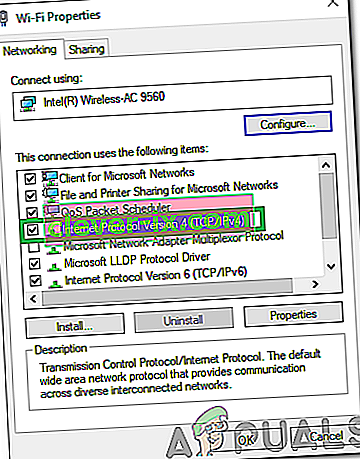
- Skriv in "8.8.8.8" i alternativet "Föredragen DNS-server" och "8.8.4.4" i alternativet "Alternativ DNS-server" .
Obs! Om dessa inte fungerar skriver du in “1.1.1.1” och “1.0.0.1” och kontrollerar om de fungerar.
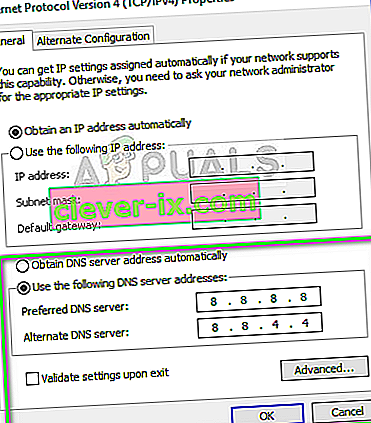
- Klicka på “OK” för att spara dessa inställningar och försök chatta på Discord.
- Kontrollera om problemet kvarstår.
Metod 5: Ta bort fil
I vissa fall kan Discord Settings-filen ha skadats på grund av vilket detta problem utlöses. I detta steg kommer vi därför att ta bort den här filen och sedan kontrollera om problemet är löst. Discord genererar automatiskt en ny fil så att du inte behöver oroa dig för någonting. För att radera filen:
- Tryck på “Windows” + “R” för att öppna körprompten.
- Skriv in följande adress och tryck på "Enter" för att öppna den.
%applikationsdata%

- Navigera till "Discord" -mappen och bläddra nedåt tills du visar "Settings" -filen som är i " .JSON Source File " -formatet.
- Välj den här filen och tryck på "Skift" + "Radera" medan den är vald för att ta bort den helt.
- Starta Discord och kontrollera om problemet kvarstår.
Metod 6: Felsöka kompatibilitet
I vissa fall kan Discord ha störningar från en Windows-inställning eller ett program som förhindrar att den kan ansluta till sina servrar. Därför låter vi i detta steg helt enkelt Windows felsöka applikationens kompatibilitet och sedan kontrollera om problemet fortfarande kvarstår. För det:
- Högerklicka på Discords körbara på skrivbordet eller i installationsmappen.
- Välj " Felsök kompatibilitet " i listan och låt Windows-prompten upptäcka problem.
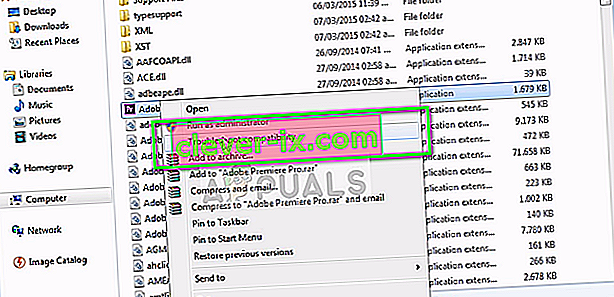
- Testa " Rekommenderade inställningar " och testa sedan programmet.
- Kontrollera om den körs i rekommenderat tillstånd.